CATIA 讲义
- 格式:ppt
- 大小:1.22 MB
- 文档页数:14



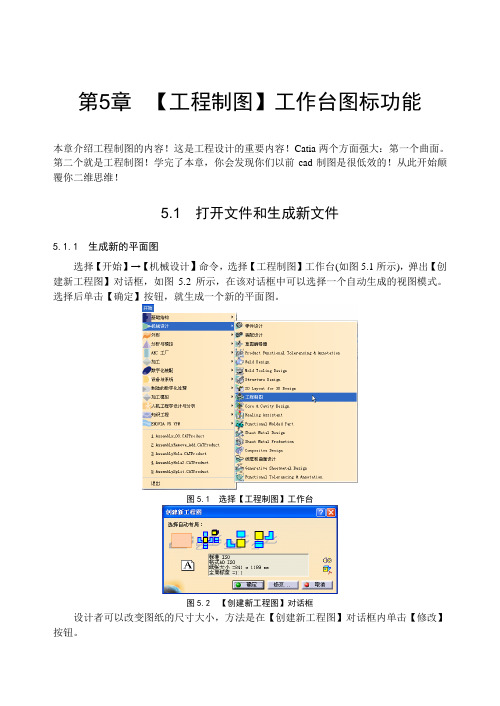
第5章【工程制图】工作台图标功能本章介绍工程制图的内容!这是工程设计的重要内容!Catia两个方面强大:第一个曲面。
第二个就是工程制图!学完了本章,你会发现你们以前cad制图是很低效的!从此开始颠覆你二维思维!5.1 打开文件和生成新文件5.1.1 生成新的平面图选择【开始】→【机械设计】命令,选择【工程制图】工作台(如图5.1所示),弹出【创建新工程图】对话框,如图5.2所示,在该对话框中可以选择一个自动生成的视图模式。
选择后单击【确定】按钮,就生成一个新的平面图。
图5.1 选择【工程制图】工作台图5.2 【创建新工程图】对话框设计者可以改变图纸的尺寸大小,方法是在【创建新工程图】对话框内单击【修改】按钮。
第5章平面制图工作台图标功能135注意:只有先打开了一个CATPart零件图,然后再选择【工程制图】平面制图工作台,这时才会弹出【创建新工程图】对话框。
5.1.2 打开已经存在的文件单击【标准】工具栏内的【打开】图标,或者选择【文件】→【打开】命令,弹出【文件选择】)对话框,如图5.3所示。
选择一个已经存在的文件,单击【打开】按钮,打开一个新文件。
在本例中,打开文件GenDrafting_part.CA TDrawing,文件打开后的显示结果如图5.4所示。
图5.3 【文件选择】对话框图5.4 GenDrafting_part.CATDrawing文件打开后的显示结果5.2 纸张有关图标5.2.1 定义纸张大小注意在使用【纸张】命令以前,要使【可视化】工具栏内的【草图编辑器网格】图标处于非激活状态。
单击【标准】工具栏内的【新文件】图标,或者选择【文件】→【新文件】命令,CATIA机械设计命令详解136弹出【新建】对话框,如图5.5所示。
在对话框内选择【Drawing】选项,单击【确定】按钮,弹出【新建绘图】对话框,如图5.5所示。
在【标准】下拉列表框中选择【ISO】选项,在【页样式】选项选择【A3 ISO】,选择【横向】视图选项,点击【确定】按钮。

catia中文全套教程(全文)contents •CATIA软件概述•CATIA软件基本操作•零件设计模块详解•曲面设计模块详解•钣金设计模块详解•模具设计模块详解目录CHAPTERCATIA软件概述CATIA软件简介123航空航天汽车机械制造其他领域011981年,达索公司推出第一款CATIA软件,主要用于曲面造型和实体建模。
021990年代,CATIA逐步引入CAD/CAE/CAM一体化概念,实现了从设计到制造的全面覆盖。
032000年代以后,CATIA不断进行技术升级和版本更新,引入了更多的创新功能和行业解决方案。
04近年来,随着云计算、大数据等技术的发展,CATIA也在逐步实现云端化、智能化等新的发展方向。
CHAPTERCATIA软件基本操作CATIA 软件界面介绍软件后,首先呈现的是主界面,包括菜单栏、工具栏、命令栏、规格栏、特征树等部分。
工具栏提供了常用命令的快捷方式,特征树以树状结构显示模型中的所有特征和对象,方便用户管理和编辑模型。
命令栏显示当前正在执行的命令及其选项,用户可以在此输入参数或选择选项。
01在使用CATIA 软件时,建议定期保存工作,以避免意外丢失数据。
02在进行复杂操作时,可以使用撤销和重做功能来纠正错误或恢复之前的操作。
03通过使用快捷键可以加速常用命令的执行,提高工作效率。
04在选择对象时,可以使用过滤器来限制选择范围,以便更准确地选择所需对象。
CATIA 软件基本操作技巧CATIA软件常用命令01020301 02 03“另存为”命令用于将当前文档保存为新的文件,可以选择不同的文件名和位置进行保存。
“关闭”命令用于关闭当前文档,可以选择是否保存更改。
“撤销”和“重做”命令用于撤销或重做之前的操作,以便纠正错误或恢复之前的状态。
CHAPTER零件设计模块详解该模块提供了丰富的建模工具和功能,支持用户进行复杂的零件设计和分析。
通过零件设计模块,用户可以实现从概念设计到详细设计的全过程。


CATIA基本进阶培训教材课件pptx•CATIA软件概述•CATIA基本操作•零件设计基础•装配设计基础目录•工程图设计基础•CATIA高级功能介绍CATIA软件概述01 02 03模具设计提供模具设计全流程解决方案,包括分型面设计、模架设计等提供专业的钣金设计工具,支持折弯、展开等操作工程图设计生成符合国家标准的工程图纸,支持多种标注和符号零件设计提供丰富的建模工具,支持复装配设计航空航天车身、底盘、动力系统等的设计和制造汽车机械制造消费电子01020403手机、平板电脑等外观和结构的设计和制造飞机、发动机等复杂产品的设计和制造机床、模具、轴承等的设计和制造CATIA 软件应用领域CATIA基本操作界面介绍123工具栏功能标准工具栏视图工具栏测量工具栏其他专业工具栏基本操作命令编辑操作命令选择操作命令撤销、重做、剪切、复制、粘贴等单选、框选、按类型选择等选择方式及技巧文件操作命令视图操作命令其他常用命令新建、打开、保存、另存为、关闭等缩放、旋转、平移、视图定向等隐藏/显示、图层管理、属性查看与修改等零件设计基础草图基本概念草图绘制工具草图约束草图编辑与修改草图设计了解实体建模的原理、特点及在CATIA 中的实现方式。
实体建模基本概念基本实体创建实体编辑与修改特征树与图层管理学习使用拉伸、旋转、扫描、放样等方法创建基本实体。
掌握布尔运算、倒角、圆角、抽壳等实体编辑工具,实现复杂实体建模。
了解特征树的结构与功能,学习图层的创建与管理方法,提高建模效率。
实体建模曲面设计基本概念了解曲面设计的原理、应用及在CATIA中的实现方式。
基本曲面创建学习使用拉伸、旋转、扫描、放样等方法创建基本曲面。
曲面编辑与修改掌握曲面修剪、延伸、倒角、圆角等编辑工具,实现复杂曲面设计。
曲面分析工具了解曲面分析工具的使用方法,如曲率分析、连续性检查等,确保曲面质量。
曲面设计装配设计基础创建新的装配文件在CATIA中,选择“开始”菜单,然后选择“机械设计”或“装配设计”来创建一个新的装配文件。

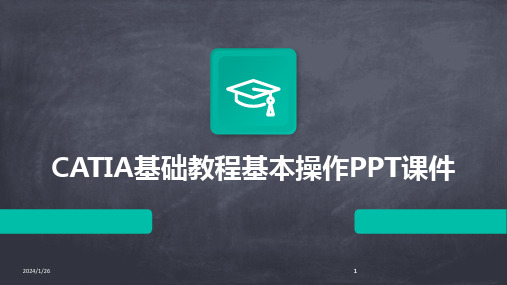
01 CATIAChapterCATIA软件简介01020304用于飞机、发动机等复杂产品的设计、分析和制造。
航空航天用于车身、底盘、发动机等零部件的设计、分析和制造。
汽车工业用于各种复杂机械零部件的设计、分析和制造。
机械制造如电子、船舶、建筑等领域也有一定的应用。
其他领域CATIA 软件应用领域01020304强大的建模功能先进的仿真技术高效的分析能力开放性和可扩展性CATIA 软件特点与优势02 CATIAChapter启动与退出CATIA启动CATIA退出CATIA状态栏显示当前操作状态和相关提示信息。
用于显示和编辑三维模型或二维图纸的区域。
工具栏提供常用命令的快捷方式,方便用户快速执行操作。
标题栏菜单栏包含文件、编辑、视图、插入、CATIA 操作界面介绍菜单栏与工具栏功能文件菜单包含新建、打开、保存、另存为、打印和退出等命令,用于管理文档。
编辑菜单提供撤销、重做、剪切、复制、粘贴和删除等编辑命令。
视图菜单控制模型的视图方向、缩放比例和显示模式等。
菜单栏与工具栏功能插入菜单工具菜单窗口菜单帮助菜单03基本图形绘制与编辑Chapter绘制直线绘制圆绘制圆弧030201绘制直线、圆和圆弧绘制矩形和多边形绘制矩形绘制多边形选择“多边形”工具,在画布上依次点击多边形的各个顶点,最后回到起点,即可绘制多边形。
旋转图形选中图形后,点击旋转按钮,在出现的对话框中输入旋转角度,即可旋转图形。
选择图形使用“选择”工具,单击要选择的图形,即可选中该图形。
移动图形选中图形后,使用鼠标拖动图形到指定位置。
缩放图形选中图形后,点击缩放按钮,在出现的对话框中输入缩放比例,即可缩放图形。
删除图形选中要删除的图形后,按Delete 键或右键选择“删除”选项即可删除该图形。
图形编辑与修改04三维建模基础操作Chapter创建基本三维实体启动CATIA并创建新文档01选择建模环境02基本实体创建工具03通过鼠标点击或选择工具来选择需要编辑的三维实体。

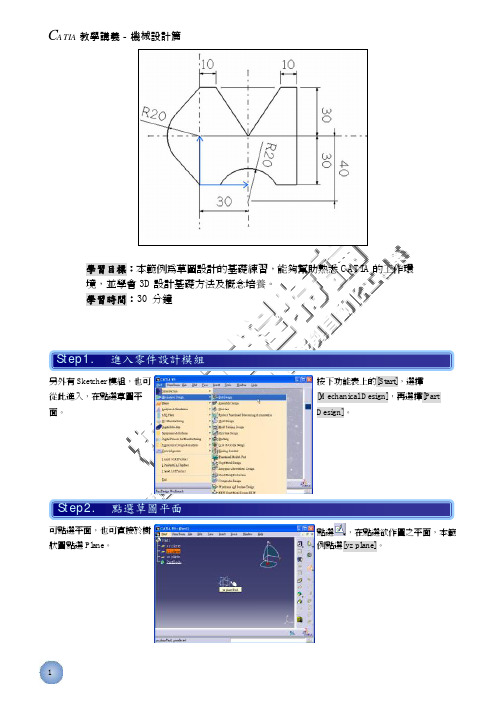

CATI A 二次开发实例本节就以绘制翼肋为例,简要介绍CATIA的二次开发过程。
动手编程之前还有几项准备工作:(1)要求将CATIA的环境语言设置为英语。
(2)要准备一个翼型数据文件,要求先生成翼型的CAD模型。
准备工作做好后我们就可以开始了。
首先是初始化COM库。
具体方法是在VB中新建一个标准工程,在VB编程环境中选择Project/References打开对象库功能,选择相关的CATIA对象库,如图2.6所示。
注意CATIA提供的对象库大约有90多个,在选择对象库的时候,尽量选择我们所需的,若在分不清楚的情况下,可以将其全选上来保证对象的可引用性,但这会造成不必要的系统开支。
然后删除窗体( Form),加入一个模块(AddModule),开始编程。
阁2行初始化COM糜程序如下,程序中“’”符号后的文字均为注释。
Sub Main()'程序开始On Error Resume Next '错误控制语句,发生错误执行下一句Set CATIA = GetObject(, "CATIA .A pplicatio n")'用GetObject 连接CATIAIf Err.Number <> 0 The nSet CATIA = CreateObject("CATIA.Applicati on")'用CreateObject 启动CATIA CATIA.Visible = True '将CATIA 界面设为可见End If'以上程序实现在CATIA处于开启状态时就连接到CATIA,否则执行启动'CATIA。
程序中CATIA是Application的根对象,关键词“ Set”用于对象操作' ------------------------------ 创」建一个product文档加载外形 -------Set docume nts1 = CATIA.Docume nts '加入Docume nts 对象Set productDocument1 = documents1.Add("Product")'用Add 函数加入Document 对象,'Add函数的参数可以是Part、Product、Drawing三种,分别对应零件文档、产'品文档和工程图文档Set product1 = productDocument1.Produc f 进入产品文档Set products1 = product1.ProductS通过对象的层层继承关系,最后创建了Product 对象Dim arrayOfVariantOfBSTR1(0)'定义一个CAD 文档的引用arrayOfVariantOfBSTR1(0) = "F:\wurenji\li\waixing.CATPart"'用绝对路径打开外形CAD文件products1.AddCompo nen tsFromFiles arrayOfVaria ntOfBSTR1, "All"' 将waixing.CATPart 加入'该Product对象Set product2 = products1.AddNewCompo nen t("Part","")'在该Product 文档中生成新的'PartBody' ------------------ 引入参考面与线---------------------Set productDocume nt1 = CATIA.ActiveDocume nt '确定该Product 文档为当前文档Set selection1 = productDocument1.Selectioh 选择该Product 文档Set documentsl = CATIA.Documents'加入Documents 对象Set partDocume nt1 = docume nts1.ltem("waixi ng.CATPart")'加入waixi ng.CATPart 为Part 文档Set parti = partDocume ntl.PartSet bodiesi = partl.BodiesSet bodyl = bodiesl.l tem("PartBody")'定义当前对象的层层继承关系Set hybridShapesl = bodyl.HybridShapes进入创成式曲面设计工作台Set hybridShapeRotatel = hybridShapes1.ltem("Rotate.2")选择曲面造型Rotate.2 selectio nl.Add hybridShapeRotatelselectionl.Copy'复制曲面造型Rotate.2Set partDocume nt2 = docume nts1.ltem("Part1.CATPart")Set part2 = partDocume nt2.PartSet bodies2 = partl.BodiesSet body2 = bodies2.Item("PartBody")'重新选择PartBody对象,选择新建的PartBody文档为当前文档,定义当前对象的层层继'承关系select ion 2.Add part2selection2.PasteSpecial "CATPrtResultWithOutLink"'作为结果不关联引用粘贴曲面造型Rotate.2Set productDocume nt1 = CATlA.ActiveDocume ntSet select ionl = productDocume ntl.Selectio n selectionl.Clear'清除选择内容....................... '其它的引用与以上类似,省略介绍' -------- 生成基准平面----------------Set refere nce7 = partl.CreateRefere nceFromObject(hybridShapePo intOn Curve3) Set refere nce8 = part1.CreateRefere nceFromObject(hybridShapePo intOn Curve4) Set hybridShapeLi nePtPt2 = hybridShapeFactory1.AddNewL in ePtPt(refere nce7, refere nce8)body1.I nsertHybridShape hybridShapeLi nePtPt2part1.I nWorkObject = hybridShapeLi nePtPt2part1.UpdateSet docume nts1 = CATIA.Docume ntsSet partDocume nt1 = docume nts1.ltem("Part1.CATPart")Set part1 = partDocume nt1.PartSet bodies1 = part1.BodiesSet body1 = bodies1.ltem("PartBody")Set hybridShapes1 = body1.HybridShapesSet hybridShapeL in ePtPt1 = hybridShapes1.ltem("Li ne.1")Set refere nce1 = part1.CreateRefere nceFromObject(hybridShapeL in ePtPt1)Set hybridShapeFactory1 = part1.HybridShapeFactorySet hybridShapePoi ntOn Curve1 = hybridShapeFactory1.AddNewPoi ntOn CurveFromDista nce(refere nce1, P1#, False) P1为基准’面位置参数hybridShapePoi ntOn Curve1.Dista nceType = 1body1.I nsertHybridShape hybridShapePoi ntOn Curve1part1.I nWorkObject = hybridShapePoi ntOn Curve1part1.Update' ------------------------------------- 生成交线——缩放图形与pad pocket ----------Set refere nce12 = part1.CreateRefere nceFromName("")Set pocket1 = shapeFactory1. AddNewPocketFromRef(refere nce12, 35#)Set refere nce13 = part1.CreateRefere nceFromObject(hybridShapeCurvePar2) pocket1.SetProfileEleme nt refere nce13Set refere nce14 = part1.CreateRefere nceFromObject(hybridShapeCurvePar2) pocket1.SetProfileEleme nt refere nce14pocket1.Direct ion Orie ntati on = catRegularOrie ntatio nSet limit2 = pocket1.FirstLimitSet le ngth2 = limit2.Dime nsionlen gth2.Value = 25# '控制弯边长度partl.UpdateObject pocketllen gth2.Value = 20# '控制下陷的深度partl.Update' ________________ 改文件名_______________________________Set docume ntsl = CATlA.Docume ntsSet partDocume nt1 = docume nts1.ltem("Part1.CATPart")Set product1 = partDocume nt1.Getltem("Part1") product1.PartNumber = "le6"Set productDocume nt1 = CATIA.ActiveDocume ntSet product2 = productDocume nt1.ProductSet products1 = product2.ProductsSet product3 = products1 .I tem("Part1.1") = "yile"运行上述程序,便可在CATIA环境里自动绘制出翼肋的CAD模型,并保存为yile. CATPart文件,翼肋的CAD模型如图2.7所示。